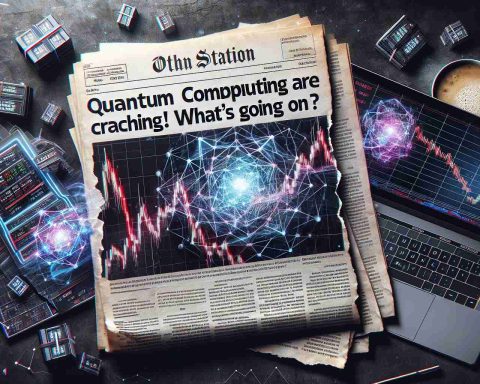ユーザーエクスペリエンスを向上させるために、Gmailはプラットフォームに人工知能を統合し、電子メールコミュニケーションの重要な進展を遂げました。革新的なGemini AIを活用して、Gmailはモバイルアプリケーション内の「スマート返信」機能を刷新しました。
このアップデートにより、ユーザーはGeminiが生成した3つの異なる返信提案から選択でき、返信が関連性があるだけでなく、メールスレッド全体の文脈に合わせて調整されることを保証します。 Geminiの驚異的な自然言語処理能力により、受信メッセージのトーン、スタイル、さらには感情的なニュアンスを把握し、適切な返信を作成します。
Geminiの支援により、ユーザーは長く複雑なメールのやり取りをより効率的にナビゲートでき、関与し続けることが容易になります。 この機能は、競争の激しい電子メールサービスの中でGmailを際立たせ、ユーザーの生産性と効率性を高めています。
さらに、Gmailの他の側面でのAIのさらなる応用の可能性は、ますます知的で個別化されたメール体験の到来を示唆しています。 技術が進化し続ける中、Gmailへの人工知能の組み込みは、ユーザーがメールと対話する方法を変えることを約束し、コミュニケーションがシームレスで直感的に高度な技術ソリューションによって支援される未来への道を開いています。
AIとスマートハックを使ってGmail体験を最大化する
最近Gemini AIがGmailに統合されたことで、ユーザーはメールコミュニケーションを向上させる強力なツールを手に入れました。この進展は、メールへの返信方法を効率化するだけでなく、さまざまなライフハックや興味深い事実を提供して、さらなる体験の向上を図っています。革新的な技術を最大限に活用するためのいくつかのヒントとハックを紹介します。
1. スマートコンポーズを使用して迅速にドラフト作成
AIによってパワーアップされたスマートコンポーズ機能を使用すると、迅速にメールをドラフトできます。タイピングを開始すると、Gmailはあなたのライティングスタイルや以前のメッセージに基づいて、完全なフレーズや文を提案します。この機能を有効にするには、設定 > 全般 > スマートコンポーズに移動して、オンに切り替えます。これにより、返信や新しいメールを作成する際に時間を節約できます。
2. ラベルとフィルターで整理
ラベルとフィルターの力を活用して、受信トレイを整理しましょう。異なるプロジェクトやトピックのためにラベルを作成し、フィルターを設定して、受信メールをこれらのカテゴリに自動的に振り分けることができます。これにより、混雑した受信トレイの不要な雑然さを排除し、重要なことに集中できます。ラベルとフィルターを簡単にセットアップするには、Gmailの設定にアクセスしてください。
3. 最適なタイミングでメールを送信予約
Gmailは、メールを後で送信するようにスケジュールできます。これは、特定の瞬間に誰かに連絡を取りたい場合や、通常の業務時間外で作業している場合に特に便利です。メールを作成したら、「送信」ボタンの隣にある矢印をクリックし、「送信をスケジュール」を選択します。受信者のために最適な日付と時間を選択できます。
4. キーボードショートカットを活用
キーボードショートカットを使用してGmailのプロになりましょう。たとえば、「C」を押すと新しいメッセージが開き、「R」を押すとメッセージに返信できます。ショートカットを有効にするには、設定 > 全般 > キーボードショートカットに移動してください。これをマスターすることで、受信トレイをより迅速にナビゲートでき、タスクに集中する時間が増えます。
5. Google Meet統合を最大限に活用
リモートワークの増加に伴い、メールにビデオ通話を組み込むことでコミュニケーションを向上させることができます。GmailはGoogle Meetとシームレスに統合されており、メールから直接ビデオ通話を作成できます。メール作成時にGoogle Meetアイコンをクリックするだけで、1回のクリックで会議をスケジュールできます。
興味深い事実: メールの進化
最初に送信されたメールは、1971年にレイ・トムリンソンによって送信されたことをご存知ですか?彼はテストのために自分自身にメッセージを送り、私たちが知っているメールコミュニケーションの始まりを示しました。数十年の間に、メール技術は大幅に進化し、AIによってパワーアップされた機能がユーザー体験を劇的に向上させています。
6. 「スヌーズ」機能を利用して時間管理を改善
メールを受け取ったがすぐに返信できない場合は、「スヌーズ」機能を使用して後で対処するためにそのメールを脇に置くことができます。これにより、返信準備が整うまでメールを一時的に隠し、受信トレイを清潔かつ優先順位の高い状態に保つことができます。スヌーズしたいメールにマウスを乗せて、時計アイコンをクリックし、再表示するために望む時間を選択します。
7. 他のGoogleサービスとの統合を探る
GmailはGoogle DriveやGoogle Calendarなど、他のGoogleサービスと密接に連携しています。メールを作成しながら、Driveから直接ファイルを添付したり、Gmailインターフェースからカレンダーイベントを作成したりすることができます。この統合により、すべての必需品を一つの場所にまとめることで生産性が向上します。
Gmailが革新を続ける中、ユーザーはメール体験のさらなる改善を期待できます。これらのヒントを受け入れ、高度な機能を活用することで、コミュニケーション効率が向上するだけでなく、日常のタスクに集中しやすくなります。Gmailの機能を最大限に活用する方法を学ぶには、Gmailをご覧ください。